Photoshop 漂亮的绿茶海报
来源:呢图 作者:Gstszlq
本教程海报大致分为两部分,前期先制作花纹背景。主要用渐变及花纹图案来完成。然后再加上茶具素材,单独调色及处理细节,使整个画面融合。
最终效果 
1、新建一个大小适当的文档把背景填充颜色:#192116,新建一个图层,创建渐变调整图层,颜色设置如下图。 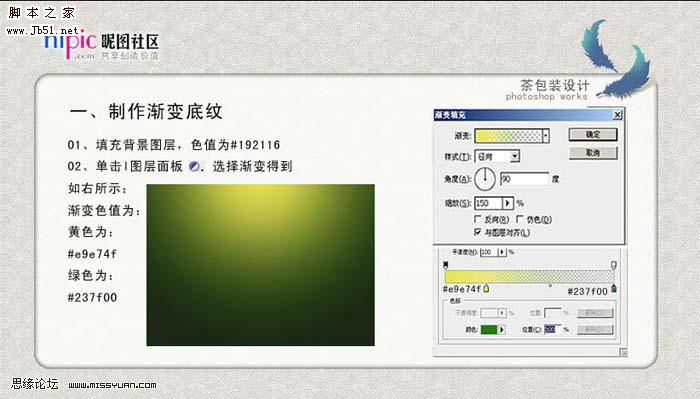 2、制作底纹图案,打开下图所示花纹素材,素材有点小可以找相似的素材。然后定义成画笔,新建一个图层,图层混合模式改为“柔光”,再用画笔刷出花纹底纹如下图。
2、制作底纹图案,打开下图所示花纹素材,素材有点小可以找相似的素材。然后定义成画笔,新建一个图层,图层混合模式改为“柔光”,再用画笔刷出花纹底纹如下图。 
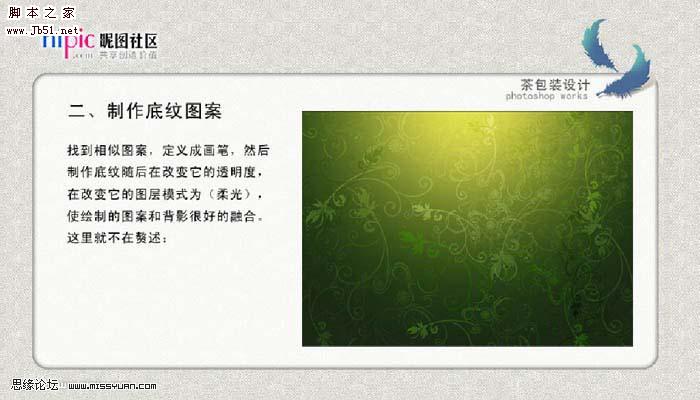
3、复制渐变图层,背景图层及底纹图层,将渐变图层透明度设为75%。重新调整渐变的位置,双击图层缩略图调出渐变填充对话框,参数设置如下图左下。然后按Ctrl + E 将复制的三个图层选取后合并。用自由变换调整大小,然后打上文字,再用自由变换调整它的透视。 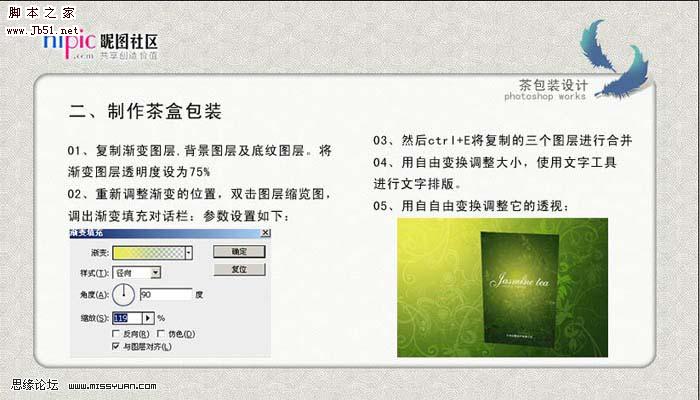 4、复制茶盒,对它自由变换调整至顶部。选择矩形工具绘制侧面,色值为:#141b08,自由变换调整它的透视。用画笔工具绘制它的投影及包装盒背面的投影。
4、复制茶盒,对它自由变换调整至顶部。选择矩形工具绘制侧面,色值为:#141b08,自由变换调整它的透视。用画笔工具绘制它的投影及包装盒背面的投影。 

Heiße KI -Werkzeuge

Undresser.AI Undress
KI-gestützte App zum Erstellen realistischer Aktfotos

AI Clothes Remover
Online-KI-Tool zum Entfernen von Kleidung aus Fotos.

Undress AI Tool
Ausziehbilder kostenlos

Clothoff.io
KI-Kleiderentferner

Video Face Swap
Tauschen Sie Gesichter in jedem Video mühelos mit unserem völlig kostenlosen KI-Gesichtstausch-Tool aus!

Heißer Artikel

Heiße Werkzeuge

Notepad++7.3.1
Einfach zu bedienender und kostenloser Code-Editor

SublimeText3 chinesische Version
Chinesische Version, sehr einfach zu bedienen

Senden Sie Studio 13.0.1
Leistungsstarke integrierte PHP-Entwicklungsumgebung

Dreamweaver CS6
Visuelle Webentwicklungstools

SublimeText3 Mac-Version
Codebearbeitungssoftware auf Gottesniveau (SublimeText3)

Heiße Themen
 1389
1389
 52
52
 Was sind die dauerhaft kostenlosen Photoshopcs5-Seriennummern?
Jul 06, 2023 am 10:00 AM
Was sind die dauerhaft kostenlosen Photoshopcs5-Seriennummern?
Jul 06, 2023 am 10:00 AM
Die dauerhaft kostenlosen Photoshopc5-Seriennummern sind: 1. 1330-1440-1602-3671-9749-7897; 2. 1330-1191-2998-6712-2520-5424; 4. 1330-1570-9599-9499-8092-8237; 5. 1330-1028-1662-3206-1688-5114 usw.
 8 Möglichkeiten, die Deaktivierung von Kontaktfotos und Postern in iOS 17 zu beheben
Sep 22, 2023 am 10:33 AM
8 Möglichkeiten, die Deaktivierung von Kontaktfotos und Postern in iOS 17 zu beheben
Sep 22, 2023 am 10:33 AM
Erfahren Sie, wie Sie Kontaktfotos und Poster richtig einrichten. Kontaktfotos und Poster sind eine neue Funktion, die in iOS 17 für Ihre Kontaktkarten und andere auf Ihrem iPhone gespeicherte Kontakte eingerichtet werden kann. Für diejenigen, die es nicht wissen: Mit dieser Funktion können Sie das Erscheinungsbild Ihres Anrufbildschirms mit benutzerdefinierten Postern personalisieren, die Sie mit Fotos, Namen, Farben, Schriftarten, Emojis und Memojis gestalten können. Einmal erstellte Kontaktposter können mit Ihren gespeicherten Kontakten geteilt oder eingeschränkt werden, sodass nur wenige ausgewählte Personen sie sehen können. Um zu erfahren, wie Sie Ihr eigenes Kontaktposter erstellen und es mit anderen teilen, können Sie sich die Anleitung unter dem folgenden Link ansehen: Kontaktfotos und Kontaktposter deaktiviert: 8 Fehlerbehebungen trotz Einstellung von Kontaktfotos erklärt
 Lösung: Beheben Sie, dass Tastaturkürzel in Photoshop nicht funktionieren
Sep 22, 2023 pm 03:17 PM
Lösung: Beheben Sie, dass Tastaturkürzel in Photoshop nicht funktionieren
Sep 22, 2023 pm 03:17 PM
Adobe Photoshop ist der Industriestandard für digitales Design, der von der Online-Community geliebt und täglich verwendet wird. Wenn Tastaturkürzel jedoch stottern oder ganz ausfallen, kann dies jedes Projekt oder Ihre Gesamtproduktivität unter Windows 11 erheblich verlangsamen. Unabhängig davon, ob Sie ein erfahrener Designer sind oder sich nur mit der Fotobearbeitung beschäftigen, sind diese Störungen in Photoshop und Photoshop CC mehr als nur kleine Ärgernisse. Schauen wir uns zunächst die häufigsten Gründe an, warum benutzerdefinierte oder Standardverknüpfungen nicht mehr funktionieren. Warum funktionieren meine Verknüpfungen in Photoshop nicht? Arbeitsbereichseinstellungen anpassen: Manchmal können Tastaturkürzel durch Anpassen oder Wechseln zwischen Arbeitsbereichseinstellungen zurückgesetzt werden. Sticky Keys: Diese Barrierefreiheitsfunktion
 6 Korrekturen: Wie kann das Problem gelöst werden, dass das Kontaktposter auf dem iPhone nicht richtig angezeigt wird?
Sep 17, 2023 pm 12:41 PM
6 Korrekturen: Wie kann das Problem gelöst werden, dass das Kontaktposter auf dem iPhone nicht richtig angezeigt wird?
Sep 17, 2023 pm 12:41 PM
1. Überprüfen Sie, ob Ihr iPhone iOS17 unterstützt. Wenn die Kontaktposter-Funktion auf Ihrem iPhone nicht funktioniert, sollten Sie zunächst prüfen, ob Ihr iPhone iOS17 unterstützt. Diese neue Funktion ist nur auf iPhones mit iOS 17 verfügbar. Aktualisieren Sie Ihr Telefon daher unbedingt auf das neueste Update. Selbst wenn auf Ihrem iPhone iOS17 läuft, sollten Ihre Kontakte außerdem über iPhones mit iOS17-Updates verfügen. Hier ist eine Liste aller iPhones, die iOS17 unterstützen: iPhone15, 15PlusiPhone15Pro, 15ProMaxiPhone14, 14PlusiPhone14Pro, 1
 So personalisieren Sie Ihr iPhone auf dem neuesten iOS 17
Sep 21, 2023 am 08:17 AM
So personalisieren Sie Ihr iPhone auf dem neuesten iOS 17
Sep 21, 2023 am 08:17 AM
So personalisieren Sie Anrufe auf dem iPhone: Apples iOS 17 führt eine neue Funktion namens „Kontaktposter“ ein, mit der Sie das Aussehen Ihres Anrufbildschirms auf Ihrem iPhone personalisieren können. Mit dieser Funktion können Sie ein Poster mit ausgewählten Fotos, Farben, Schriftarten und Memojis als Kontaktkarten entwerfen. Wenn Sie also einen Anruf tätigen, erscheint Ihr individuelles Bild genau so auf dem iPhone des Empfängers, wie Sie es sich vorgestellt haben. Sie können Ihr einzigartiges Kontaktposter mit allen Ihren gespeicherten Kontakten teilen oder festlegen, wer es sehen kann. Ebenso werden Ihnen bei einem Gesprächsaustausch auch die Kontaktposter anderer Personen angezeigt. Darüber hinaus können Sie bei Apple bestimmte Kontaktfotos für einzelne Kontakte festlegen und von diesen Kontakten aus Anrufe tätigen
 So erstellen Sie ein Word-Poster
Mar 19, 2024 pm 07:50 PM
So erstellen Sie ein Word-Poster
Mar 19, 2024 pm 07:50 PM
Denken Sie nicht, dass Word nur einfachen Text bearbeiten und verarbeiten kann. Tatsächlich sind die Funktionen von Word als eine der am häufigsten verwendeten Office-Software sehr leistungsfähig, aber einige Funktionen wurden von der Öffentlichkeit nicht entdeckt oder verwendet und sind nicht bekannt zur Öffentlichkeit. Wussten Sie beispielsweise, dass Word Poster erstellen kann? Wenn Sie Word noch nicht zum Erstellen eines Posters verwendet haben, probieren Sie es mit mir aus und lassen Sie uns ein einfaches und schönes Word-Poster erstellen! 1. Zuerst erstellen und öffnen wir ein Word-Dokument. Suchen Sie dann in der Menüleiste nach [Seitendesign], klicken Sie dann auf [Seitenabstand] und wählen Sie unter den Seitenrandoptionen „Benutzerdefinierte Ränder“ aus. 2. Stellen Sie die Parameter wie unten gezeigt ein. Wir müssen alle Seitenrandparameter auf 0 setzen. Klicken Sie anschließend auf
 So schützen Sie die Privatsphäre von Kontaktfotos und Postern auf dem iPhone
Sep 18, 2023 am 10:49 AM
So schützen Sie die Privatsphäre von Kontaktfotos und Postern auf dem iPhone
Sep 18, 2023 am 10:49 AM
Wer kann Ihre Kontaktfotos und Poster auf dem iPhone ansehen? Apple bietet Optionen zum Personalisieren, wie Sie auf dem iPhone einer anderen Person angezeigt werden, wenn diese anruft oder eine Nachricht sendet. Zu den Optionen gehören Memoji, einfacher Text oder ein benutzerdefiniertes Foto mit Effekten als Kontaktfoto und Anzeigebild. Sie können diese Auswahl jederzeit ändern und zwischen den Profilen auf der Kontaktkarte wechseln. Darüber hinaus gibt Ihnen Apple die Möglichkeit zu steuern, wer auf iOS17 Fotos ansehen und darauf zugreifen oder Bilder Ihrer Wahl anzeigen kann. Sie können diese mit Personen teilen, die in Ihrer Kontaktliste gespeichert sind, oder Sie können Ihr iPhone so einstellen, dass es Sie jedes Mal benachrichtigt, wenn Sie mit einem Kontakt interagieren. Wenn Sie möchten, können Sie den Namen auch dauerhaft deaktivieren
 So ändern Sie Kontaktfotos auf dem iPhone
Jun 08, 2023 pm 03:44 PM
So ändern Sie Kontaktfotos auf dem iPhone
Jun 08, 2023 pm 03:44 PM
iOS17 ist endlich da und enthält viele neue Funktionen. Erfahren Sie im heutigen Tutorial, wie Sie Kontaktfotos auf dem iPhone ändern. Auf der jüngsten WWDC 2023-Veranstaltung von Apple wurden eine Reihe spannender Produkte und bevorstehende Software-Updates vorgestellt. Eine der bemerkenswerten Funktionen von iOS 17 ist die Möglichkeit, Ihre Kontaktfotos und Poster anzupassen und so andere auf einzigartige Weise zu begrüßen, wenn sie auf ihrem iPhone einen Anruf von Ihnen erhalten. Diese innovative Funktion für iOS soll Telefonanrufe persönlicher und benutzerfreundlicher gestalten und Ihnen die Möglichkeit geben, zu wählen, wie sie auf dem Bildschirm des Empfängers angezeigt werden. Wenn Sie diese neue Funktion unbedingt nutzen und Ihre Lieben beim Telefonieren auf persönliche Weise begrüßen möchten, erfahren Sie hier, wie Sie sie Ihrem iPhone hinzufügen




